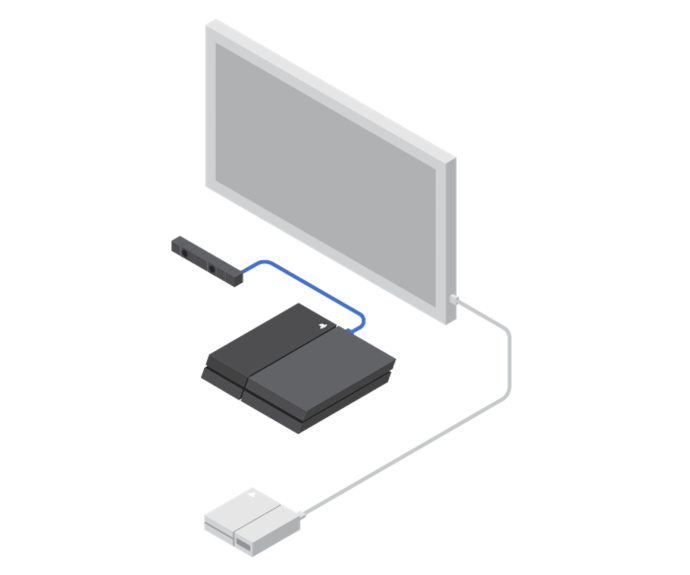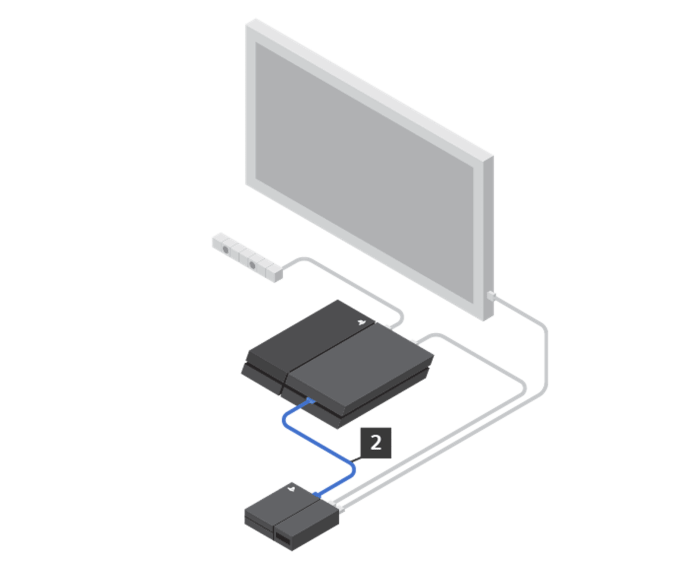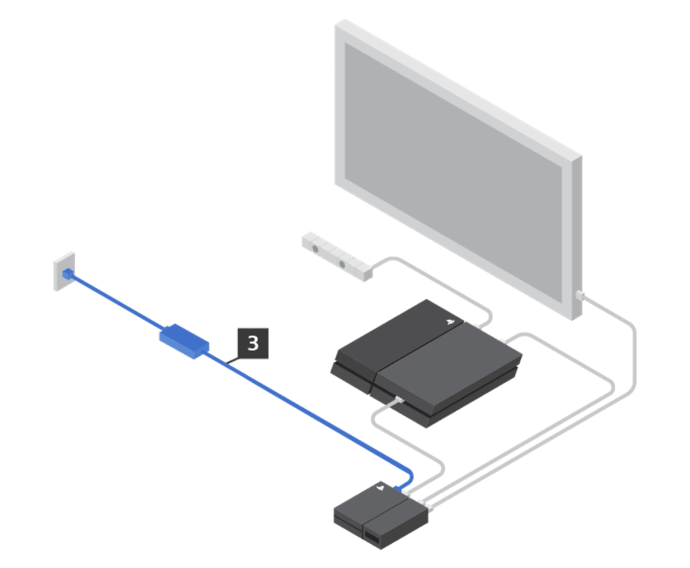Si vous avez acheté une PlayStation VR (PSVR), vous ne voulez pas perdre votre temps à chercher comment la connecter à votre PlayStation 4 (PS4) ; vous voulez juste jouer à certains des meilleurs jeux VR disponibles. Heureusement, Sony a facilité la connexion d'un ensemble PSVR à la PlayStation 4 et à la PlayStation 4 Pro avec un minimum de tracas.

Pour compliquer quelque peu les choses, il existe en fait deux types de casques PlayStation VR, dont CUH-ZVR1 et CUH-ZVR2. Les étapes de configuration initiales des deux sont identiques, mais elles varient vers la fin du processus. Les CUH-ZVR1 a un couvercle coulissant sur le processeur et le bouton d'alimentation est sur le câble de connexion du casque. Les CUH-ZVR2 n'a pas de couvercle coulissant sur le processeur et son bouton d'alimentation se trouve directement sur le casque. Le ZVR2 est également capable de passer en HDR, ce qui en fait un meilleur modèle à utiliser avec la PS4 Pro et votre brillant téléviseur 4K. Assurez-vous de savoir quel modèle vous avez.
Vous aurez également besoin d'une PS Camera pour que PlayStation VR fonctionne. Ceux-ci ne sont pas fournis en standard avec l'ensemble PSVR, mais vous pouvez acheter un kit de démarrage qui en comprend un.
Comment connecter PlayStation VR
Avant de configurer le PlayStation VR, assurez-vous que votre PS4 et votre téléviseur sont éteints. Si vous avez acheté la PS4 avec le PlayStation VR, vous devrez d'abord configurer la console.
- Connectez le processeur PSVR à votre téléviseur. Il est préférable d'utiliser le câble HDMI plus long fourni avec la PS4 pour cela.

Source : playstation.com
- Connectez la PS Camera à la PS4. Sony recommande de placer l'appareil photo à au moins 1,4 mètre (environ 4 pieds 7 pouces) du sol.
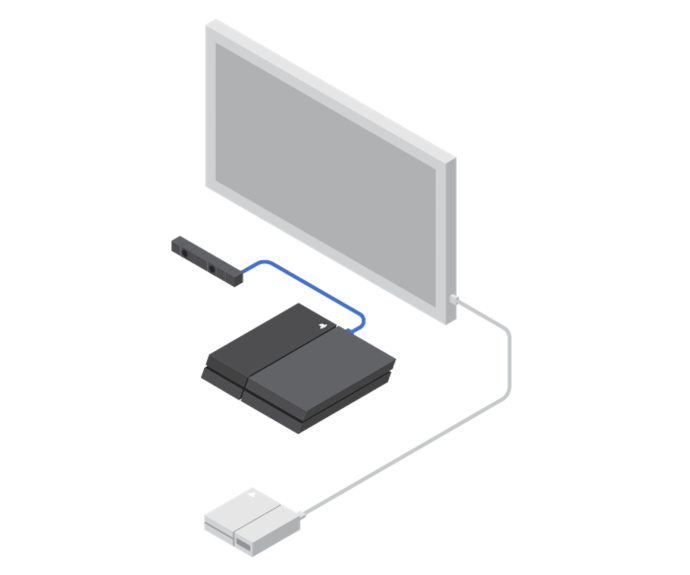
Source : playstation.com
- Connectez l'unité PSVR à l'arrière de votre console PS4 à l'aide du câble HDMI fourni (étiqueté #1) et à l'avant de la console à l'aide du câble USB (étiqueté #2).
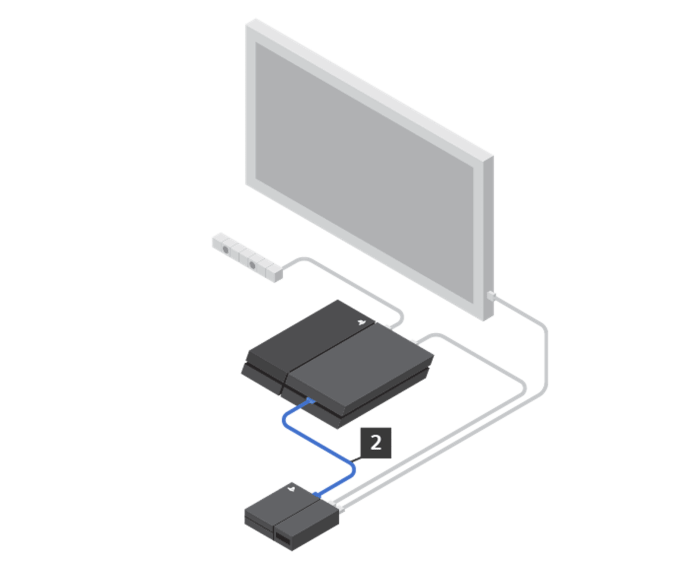
Source : playstation.com
- Utilisez le cordon d'alimentation secteur (étiqueté #3) pour connecter le processeur à une prise de courant. N'oubliez pas que vous devrez garder la PS4 branchée sur une prise.
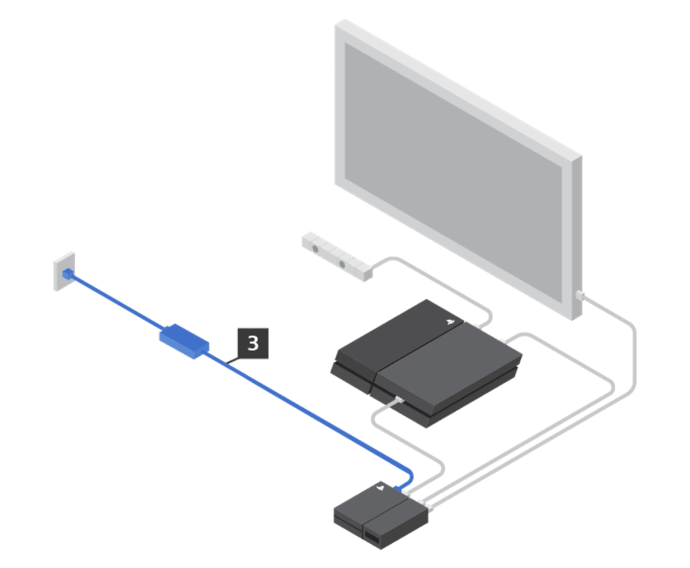
Source : playstation.com
Pour plus de détails, consultez le guide d'installation PSVR de Sony.
À partir de là, le processus de configuration du PlayStation VR diffère légèrement d'un modèle à l'autre.
À LIRE SUIVANT : Les meilleurs jeux PlayStation VR de 2018
Comment connecter PlayStation VR : CUH-ZVR1
- Le câble du casque CUH-ZVR1 VR comprend une télécommande en ligne sur laquelle se trouve le bouton d'alimentation. Trouvez la prise casque sur la télécommande et connectez vos écouteurs.
- Fixez les deux câbles de connexion HDMI PSVR (étiquetés #4). Pour ce faire, vous devrez faire glisser le couvercle du port VR HDMI (toute la partie droite de l'unité de processeur VR) pour exposer les prises. Faites correspondre les quatre symboles PS à leurs homologues sur les câbles, puis remettez le cache du port en place.
- Connectez l'autre extrémité du câble de connexion HDMI PSVR au câble du casque (étiqueté #5), en faisant correspondre les symboles de manière appropriée.
- Allumez d'abord le téléviseur, puis votre PS4. Une fois ces appareils sous tension, allumez le PSVR avec le bouton d'alimentation de la télécommande en ligne. Les lumières bleues sur le dessus du bandeau s'allument lorsqu'il est prêt à être utilisé.
- Vous serez invité à mettre à jour ou à télécharger le logiciel de l'appareil PlayStation VR. Vous aurez besoin d'une connexion Internet pour cela, mais cela ne prendra pas longtemps.
- Lisez et suivez les instructions à l'écran pour configurer et optimiser correctement votre casque VR.
Comment connecter PlayStation VR : CUH-ZVR2
- Le câble du casque CUH-ZVR2 VR n'inclut pas de télécommande en ligne avec une prise casque comme le CUH-ZVR1 mais comporte à la place la prise sur le serre-tête. Trouvez la prise casque et connectez votre casque.
- Insérez les deux câbles du casque PSVR (étiquetés #4) dans le processeur. CUH-ZVR2 n'a pas de couvercle de port coulissant comme le modèle CUH-ZVR1. Faites correspondre les quatre symboles PS sur chaque fiche avec ceux trouvés sur l'unité de traitement.
- Allumez la télé, puis la PS4. Une fois les appareils allumés, allumez le PSVR à l'aide du bouton d'alimentation du casque. Lorsque l'appareil est prêt, les lumières bleues sur le dessus du bandeau s'affichent.
- Suivez les instructions à l'écran pour configurer et optimiser correctement le casque VR.